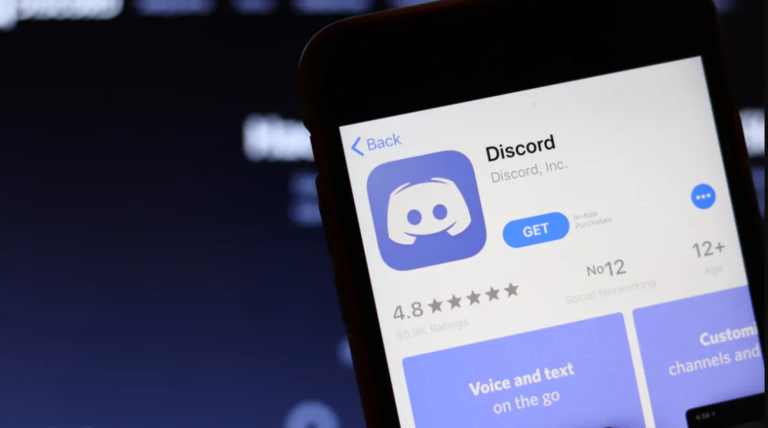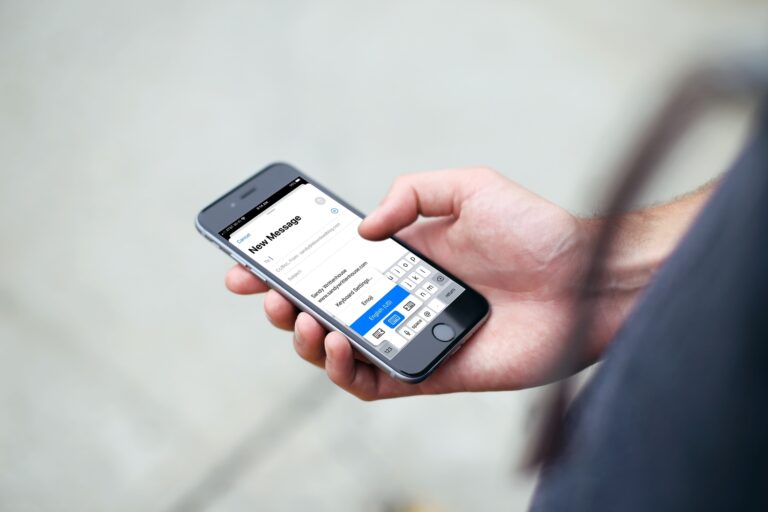Как установить Odin в Windows 7/8/10
Установите Odin в Windows: Odin – это программа для прошивки, которая полезна для устройств Samsung. Перед этим в окнах вы можете прочитать о нем полную информацию. Пользователи в основном используют это программное обеспечение для прошивки и рутирования устройства. Используя инструмент Odin, вы можете без проблем перепрограммировать ПЗУ Samsung. Вы также можете прошить рекавери на смартфоне Samsung. Это позволяет пользователю прошивать корневой пакет, такой как CF-Auto root, на устройстве Android и другие. При использовании этого инструмента для прошивки пользовательской операционной системы гарантия не распространяется. Одним из основных преимуществ использования инструмента Odin является то, что вы можете постоянно обновлять смартфон до последней версии.
Иногда пользователи хотят вручную очистить файлы прошивки. Odin Tool сделал это проще и безопаснее. В Google, Oneplus и многих других устройствах пользователи должны прошивать прошивку с помощью Команды ADB и Fastboot но пользователи устройств Samsung могут прошить это через Odin Tool.
Процедура установки Odin в Windows 7/8/10
Пользователь может установить программное обеспечение на различных платформах Windows, таких как Windows 7, 8 и 10. Если вы хотите установить приложение Odin в своей операционной системе Windows, следуйте приведенному ниже руководству.
Загрузите и установите Samsung Odin на свой компьютер
1. Сначала Нажмите чтобы загрузить последнюю версию программного обеспечения Odin на свой компьютер.
2. Распакуйте загруженный zip-файл. Теперь вы можете увидеть 2 файла (1) Odin.ini 2) odin.exe)

3. Теперь щелкните правой кнопкой мыши файл Odin.exe и выберите Запуск от имени администратора.

4. На экране появится всплывающее окно с сообщением: «Разрешить этому приложению от неизвестного издателя вносить изменения в ваш компьютер? «, Нажмите« Да ».

5. Готово Odin будет на вашем ПК. Продолжите установку ПЗУ или рутирование вашего устройства.
Заключение:
Надеюсь, вы успешно установили Odin в Windows. Если у вас возникнут какие-либо проблемы, сообщите нам об этом в разделе комментариев ниже.
Читайте также: Как конвертировать файлы img в файлы с расширением .tar.md5 Odin